Знаю, в нашем коммьюнити проблема нечастая, но критичная, когда горит.
Передать файлы с Android на Mac гораздо проще, чем возня с iPhone. Ниже рассказываю про оба способа: беспроводной и по кабелю.
Сразу скажу, лучше смотрите в сторону проводного способа, если вам нужно отправить что-то тяжелее картинки в полмегабайта.
Передать по Bluetooth легко. Но не советую
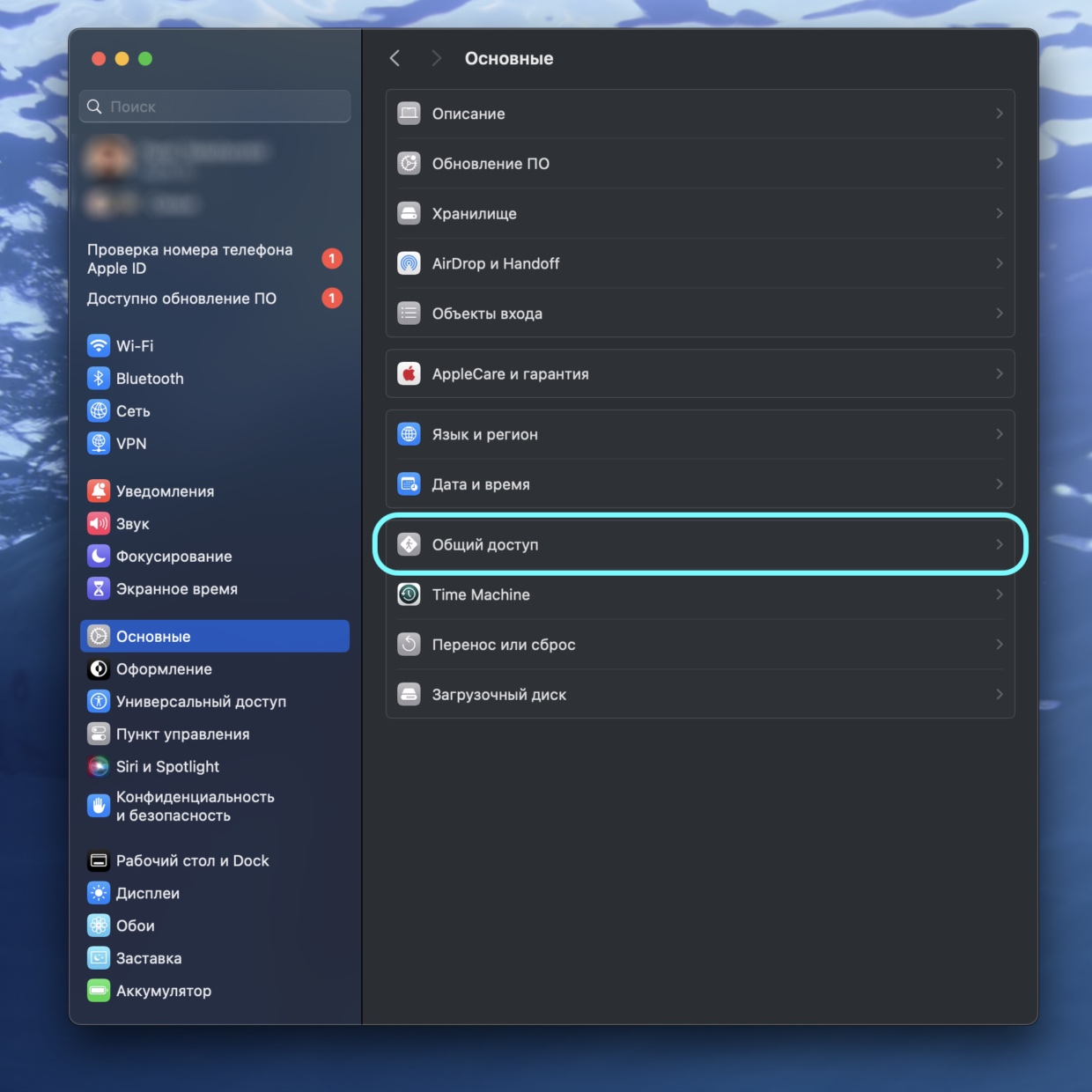
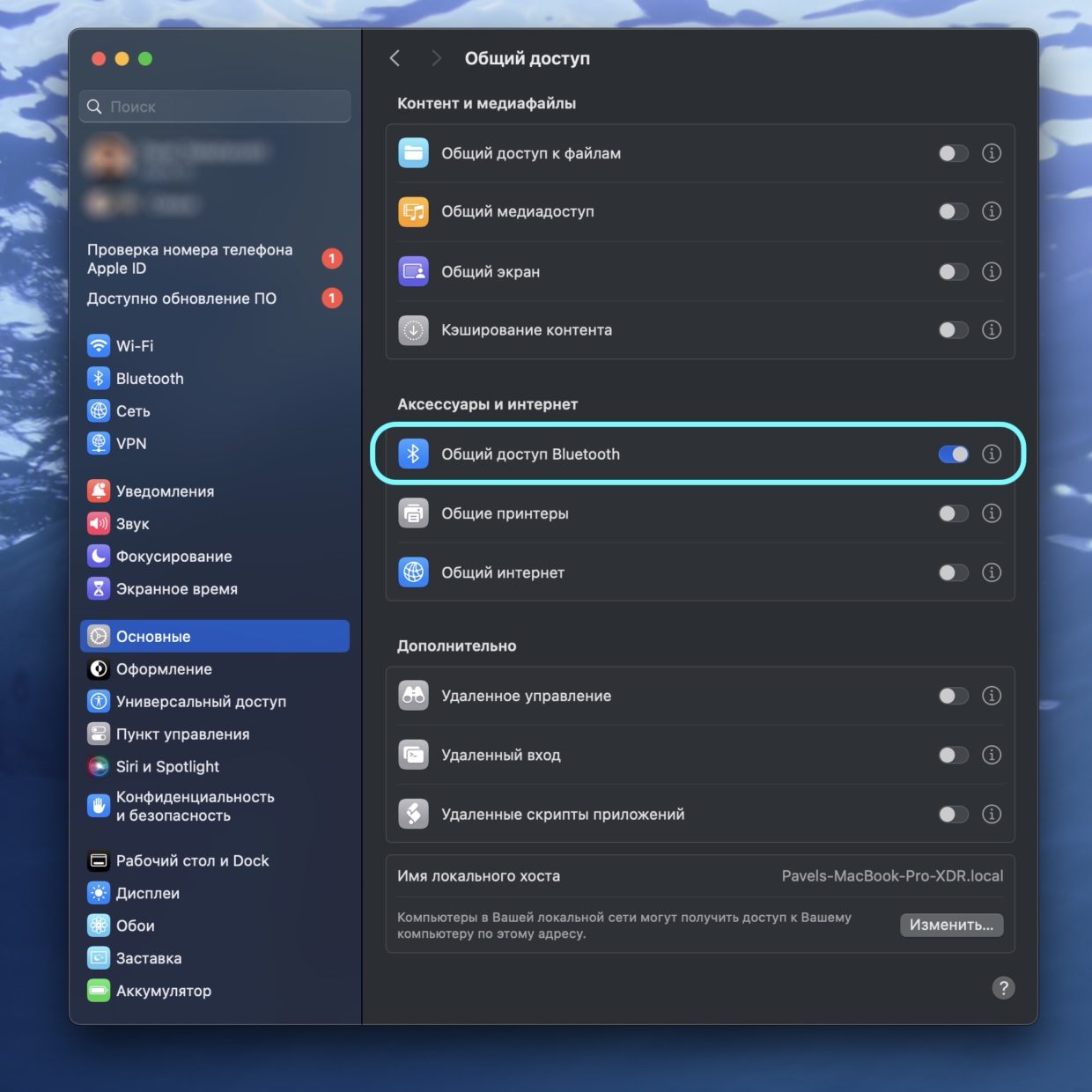
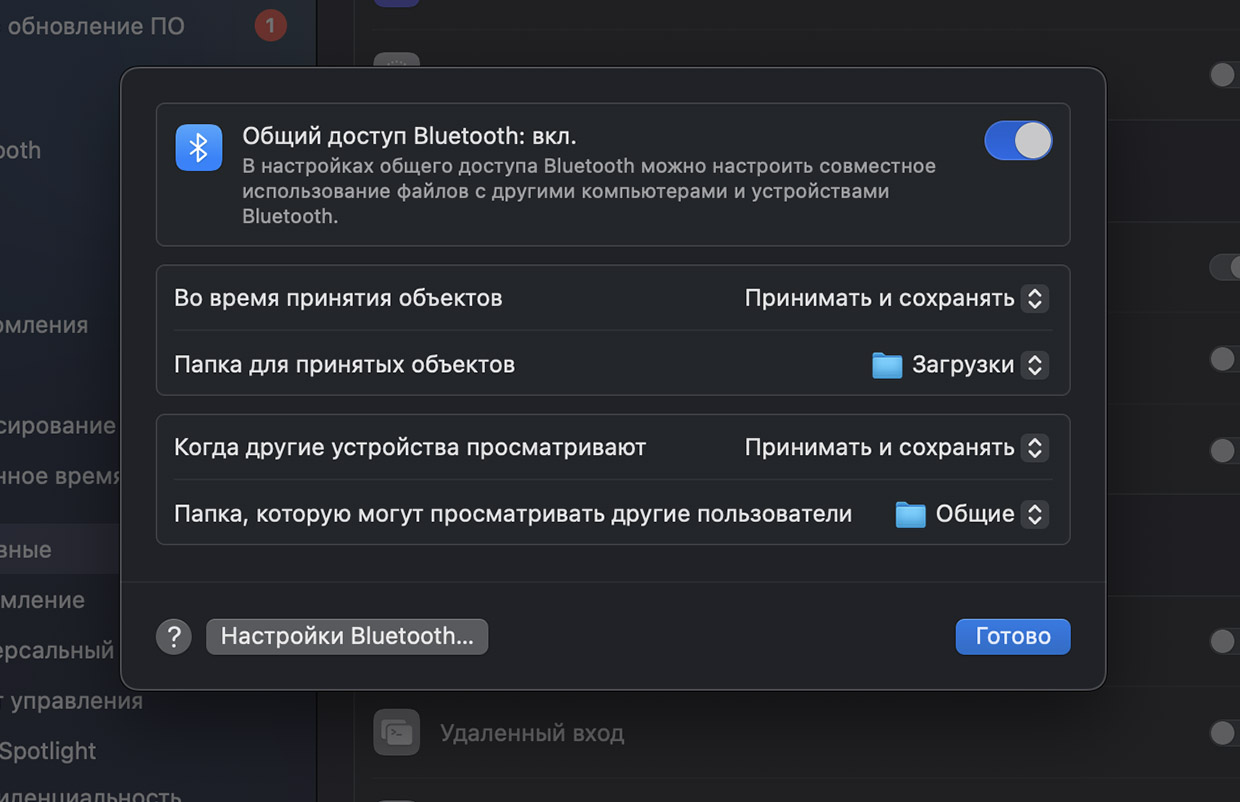
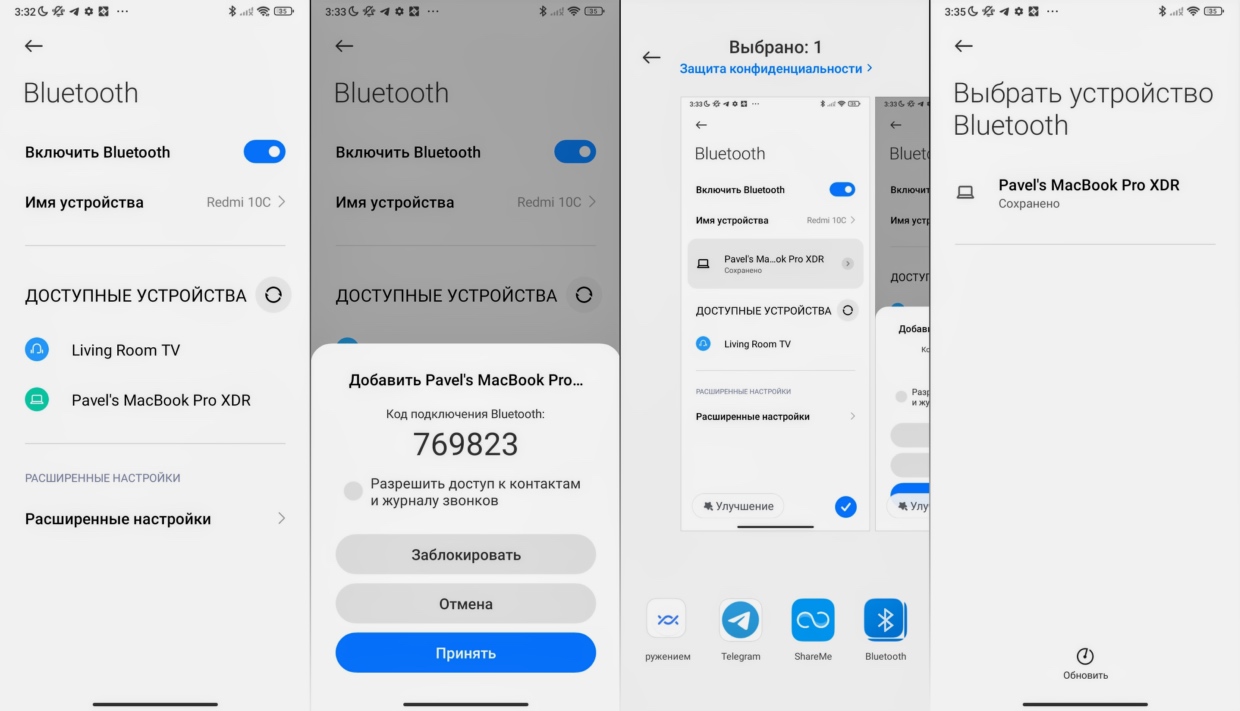
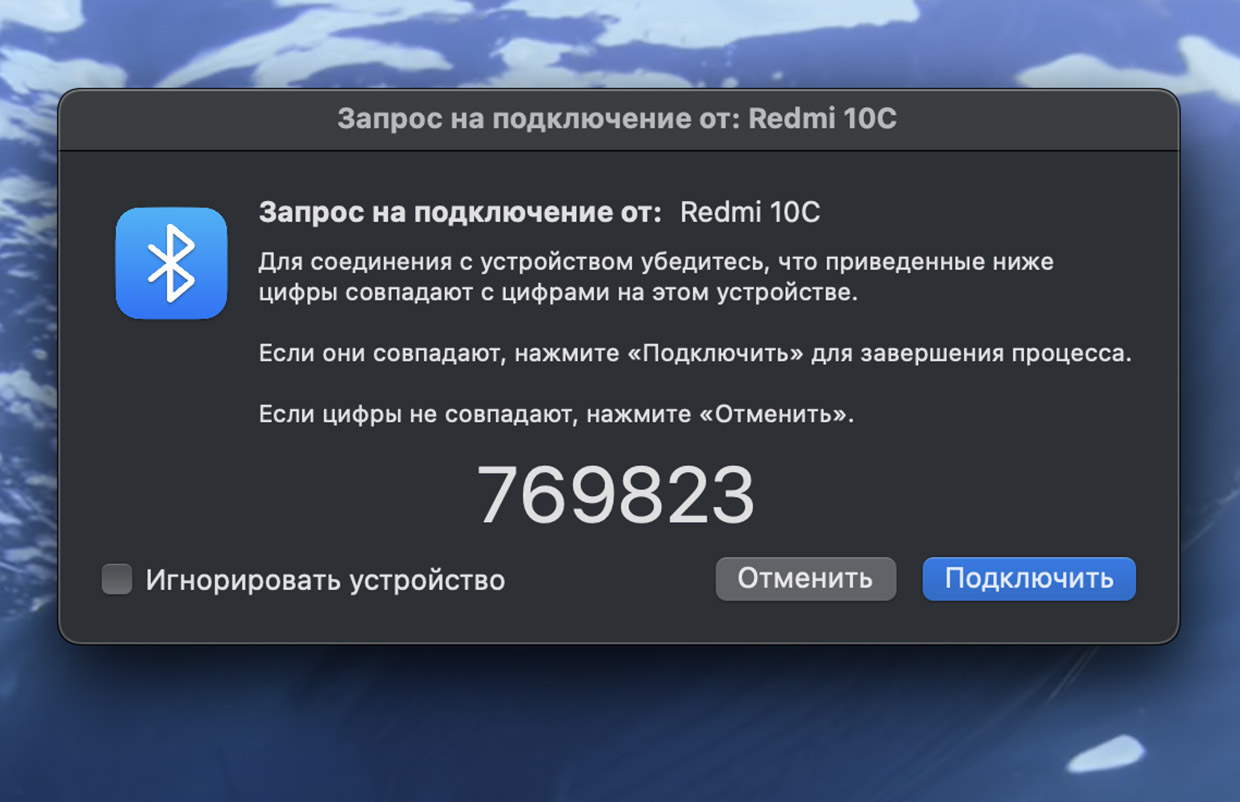
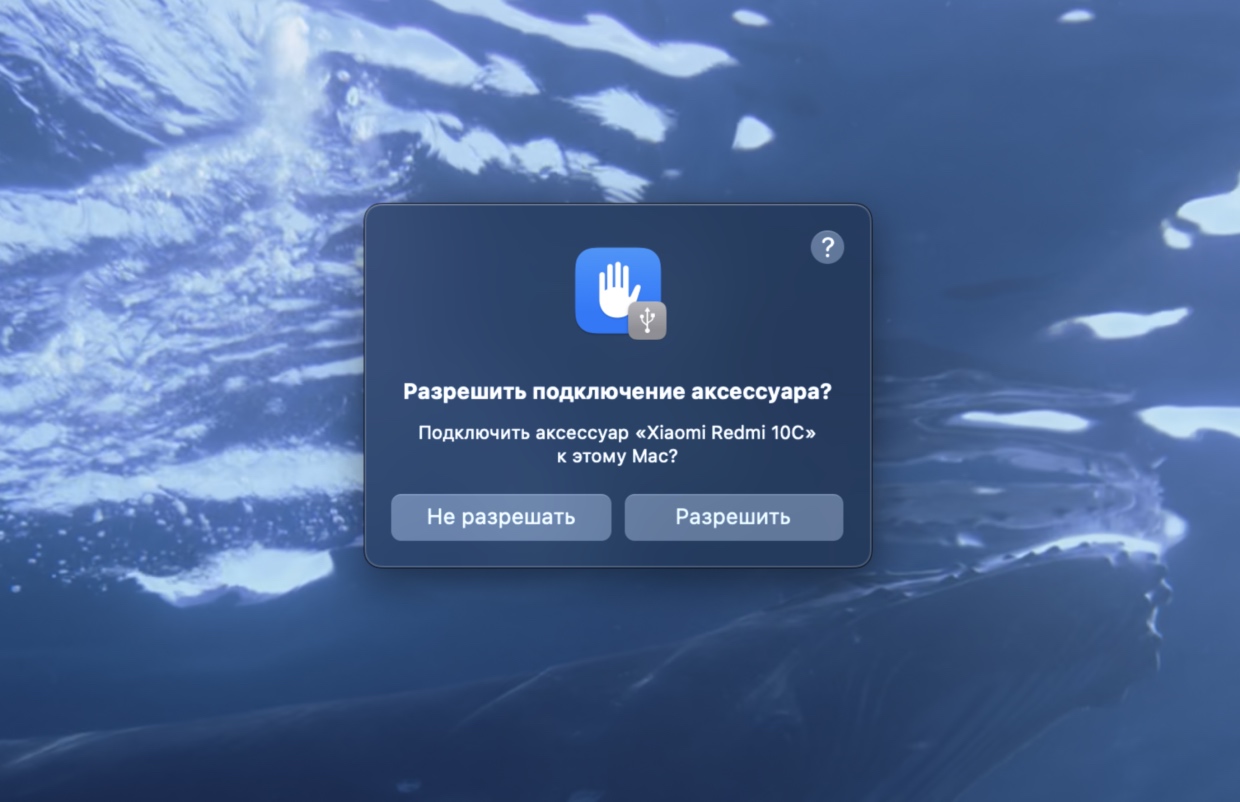
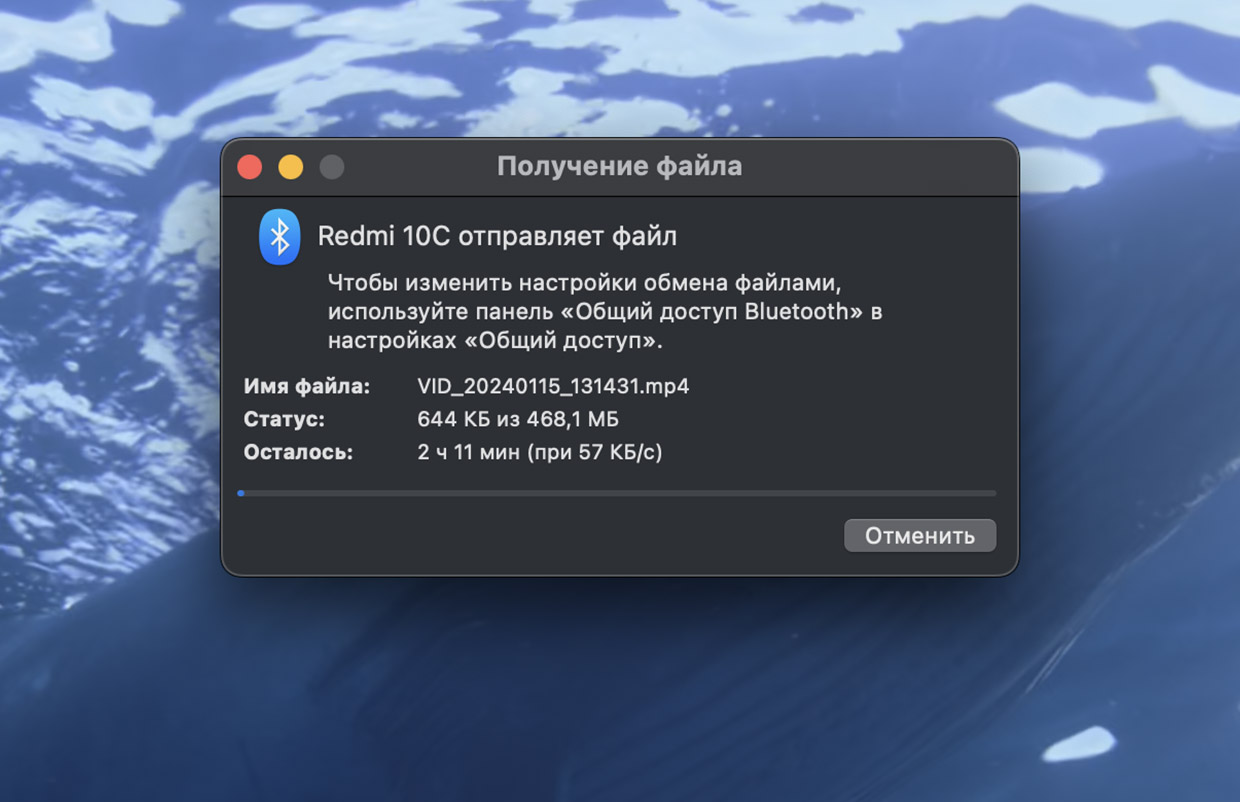
Скачивать ничего не нужно, от вас требуются только разрешения:
0. На Mac активируйте тумблер по пути Настройки > Основные > Общий доступ > Общий доступ Bluetooth [ВКЛ].
1. Включите Bluetooth на Mac и Android-смартфоне
2. На смартфоне в настройках Bluetooth запросите подключение к Mac
3. На Mac появится набор цифр для верификации. Нажмите «Подключить».
Готово, файлы можно отправлять.
Если при передаче возникает ошибка, по пути из пункта 0 нажмите на круг с буквой i справа от «Общий доступ Bluetooth» и убедитесь, что рядом с «Во время принятия объектов» выбрано «Принимать и сохранять» или «Спрашивать, что делать».
В этом же пункте на Mac можно настроить, куда будут сохраняться входящие файлы. У меня стоит папка с загрузками, например.
Рекомендую этот способ только для передачи лёгких картинок до 0,5 МБ. Скорость передачи данных резко падает до 50 КБ/с после начала и делает отправку фотографий с видео бесконечным процессом.
Зато через кабель таких проблем нет.
По проводу файлы приходят моментально
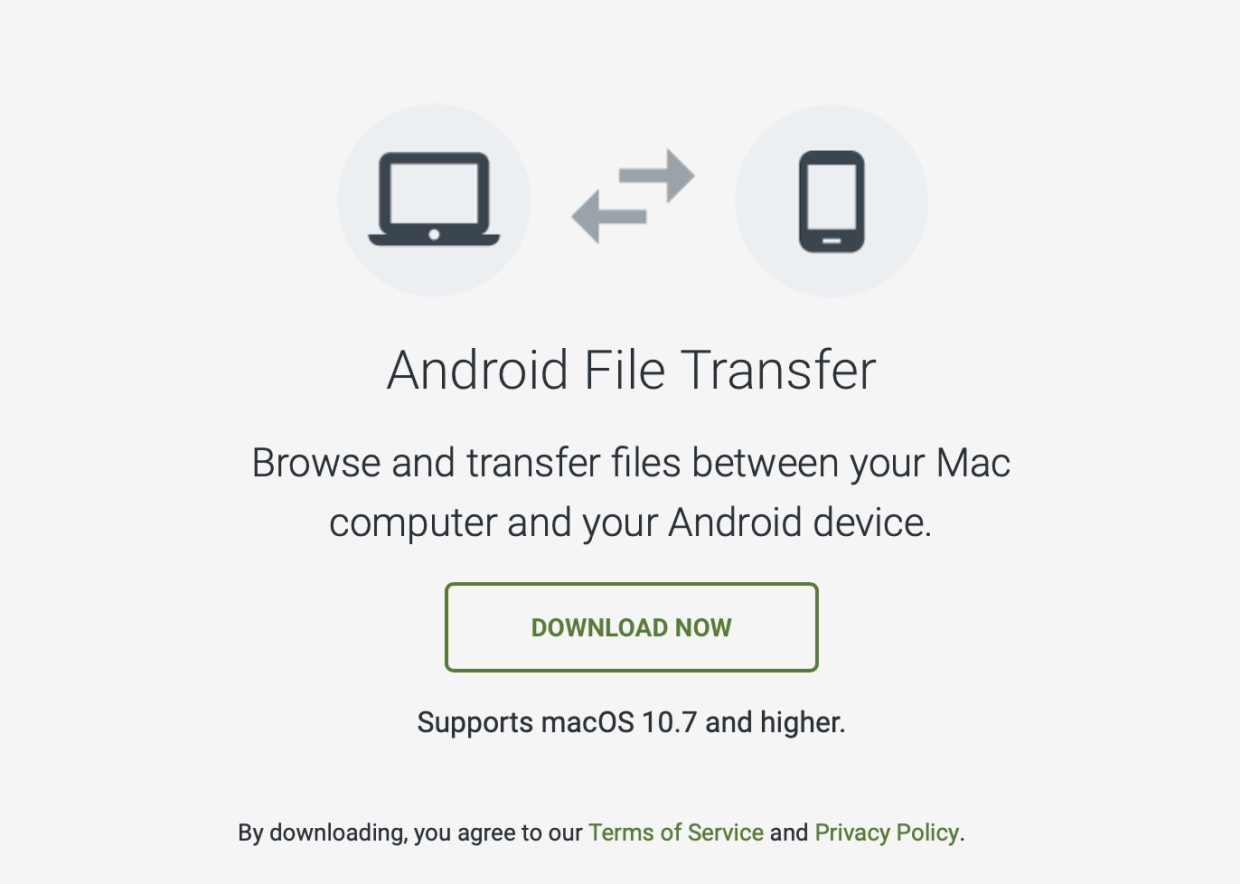
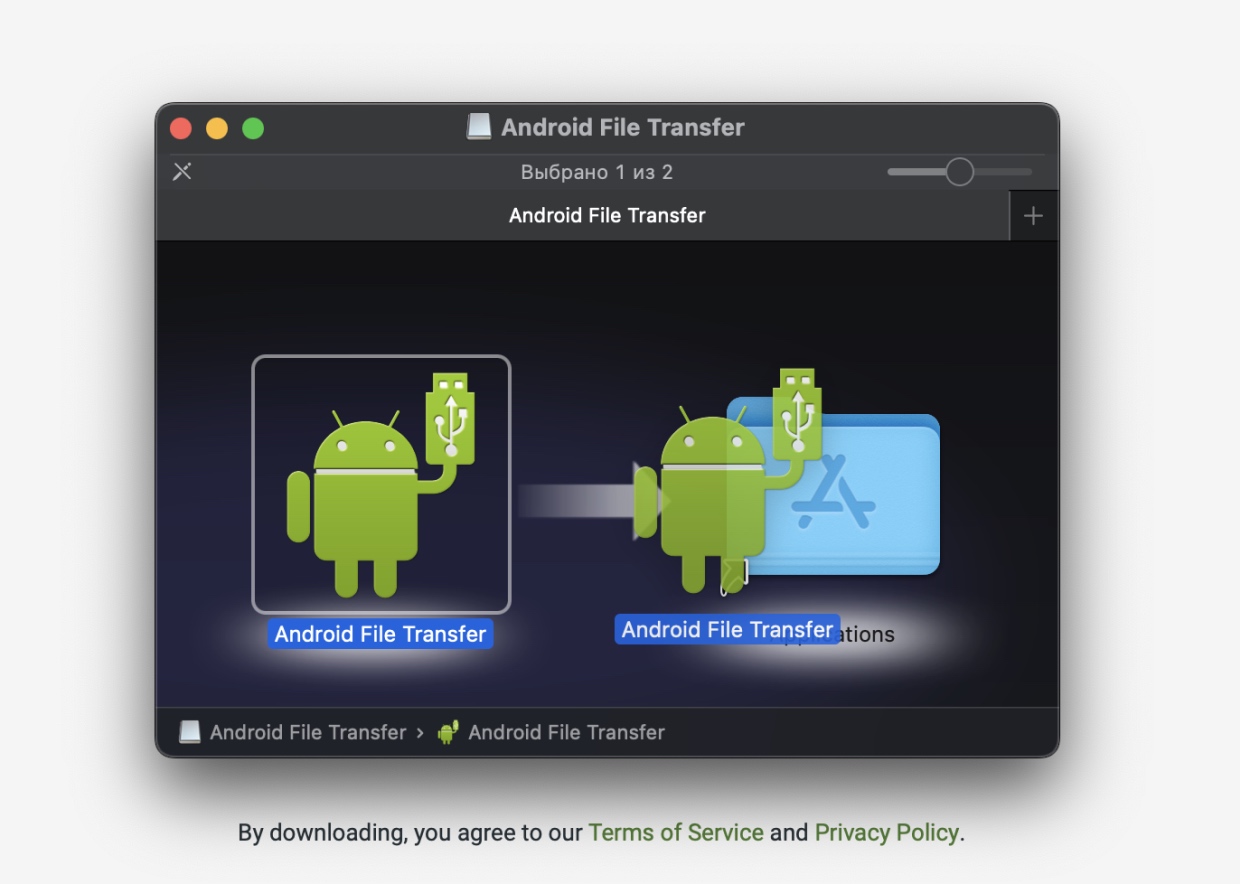
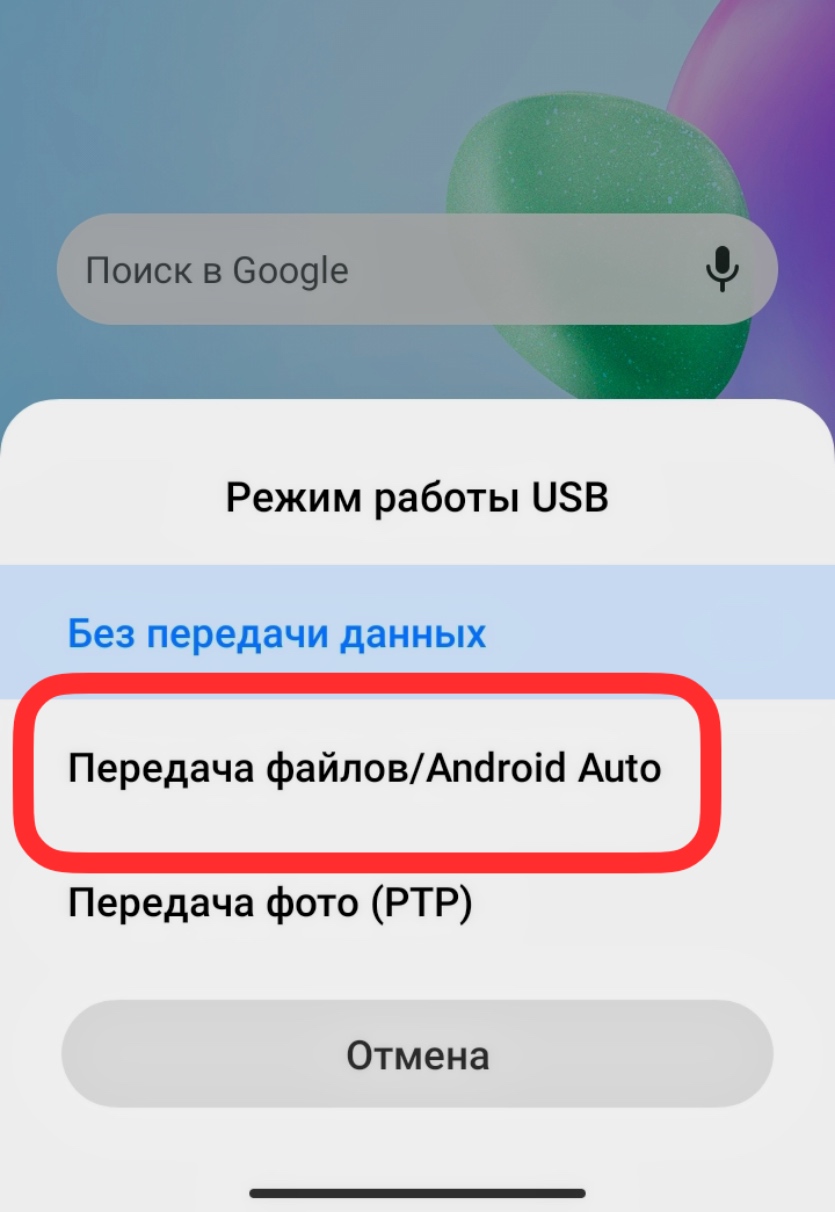
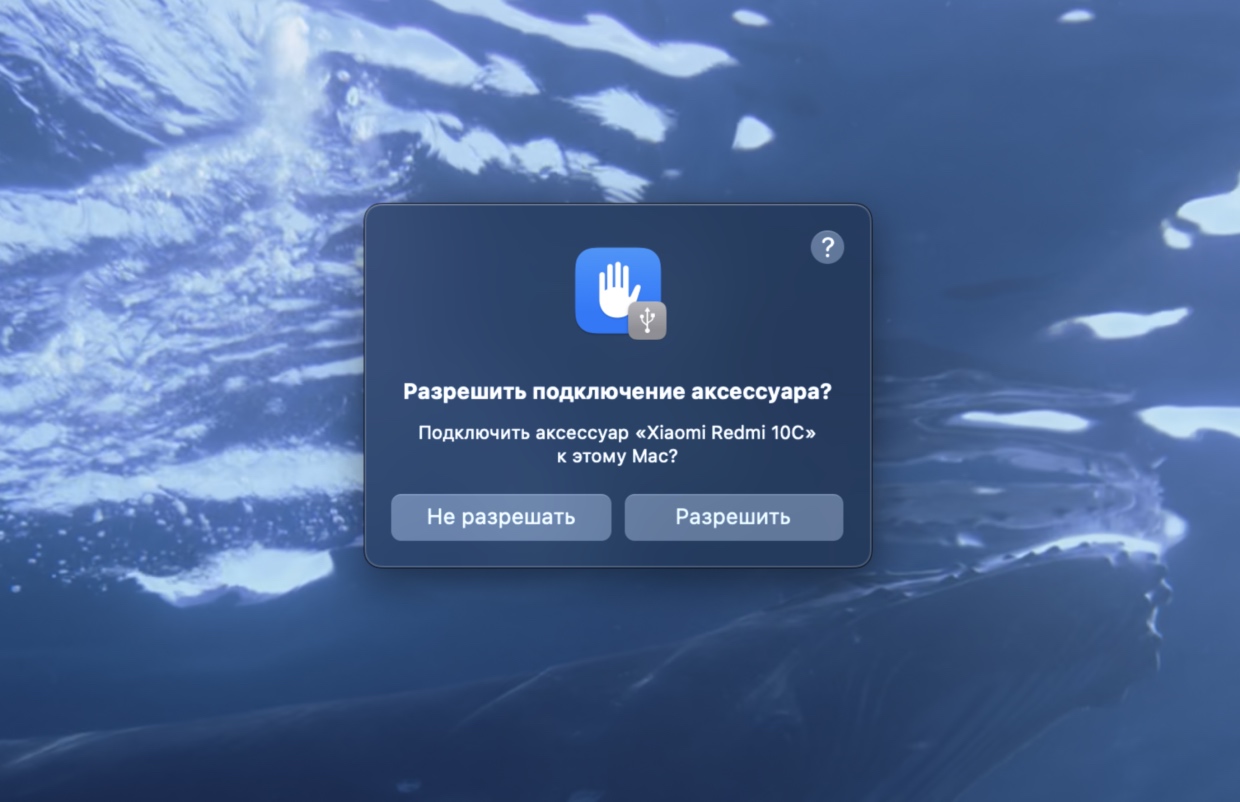
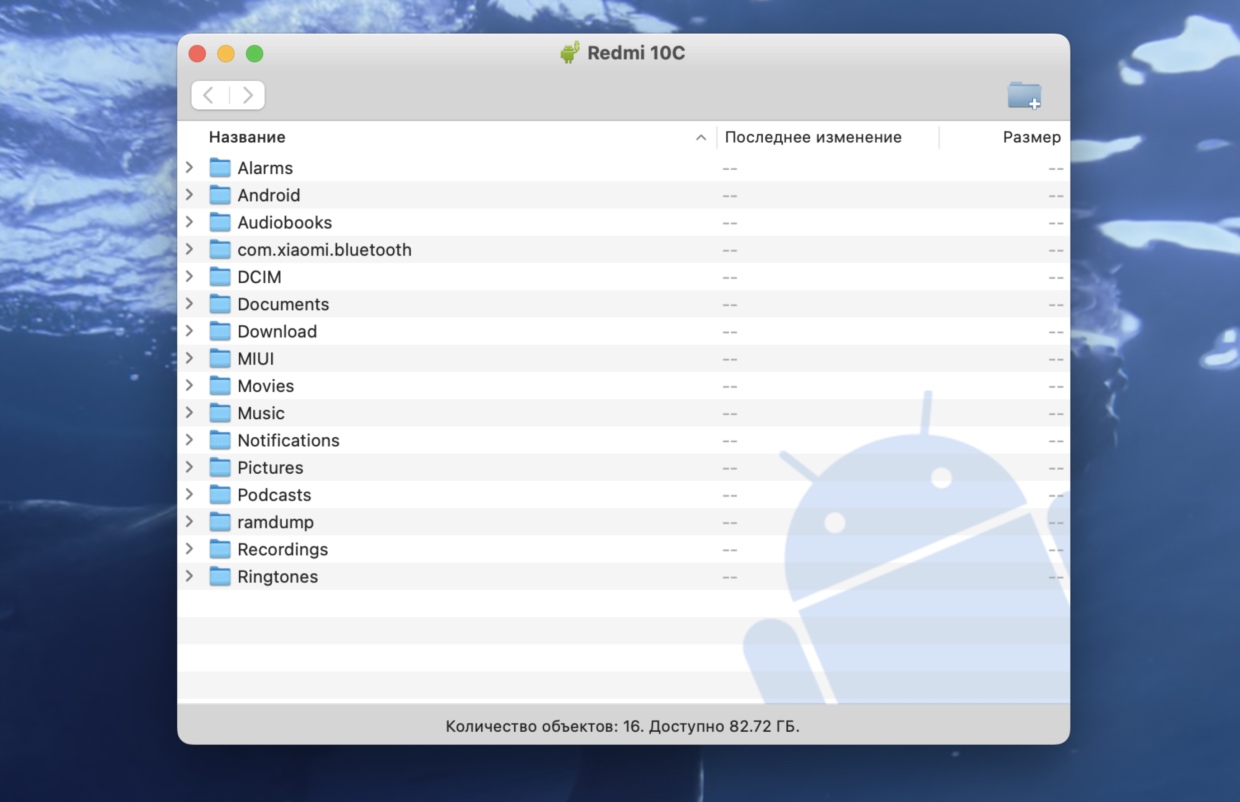
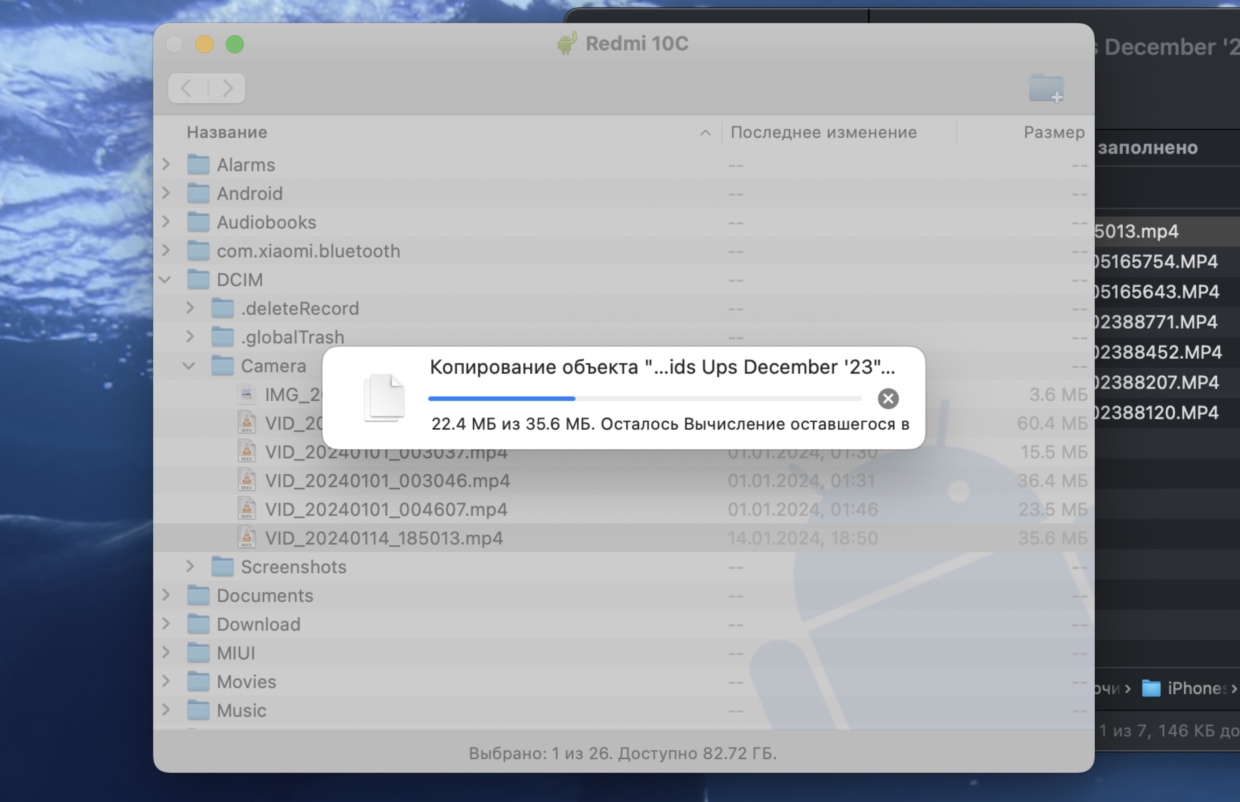
Тут встроенными средствами не обойтись. Если воткнуть кабель в Mac, ничего не произойдёт. Компьютер откажется что-либо принимать или считывать девайс за хранилище.
Скачайте и установите официальную программу Android File Transfer от Google. Она создана специально для этой задачи.
Как использовать:
1. Загрузите приложение
2. Откройте AndroidFileTransfer.dmg
3. Перетащите Android File Transfer в Программы
4. Подключите смартфон к Mac по кабелю
5. Разблокируйте смартфон и выберите «Передача файлов»
6. Двойным щелчком откройте приложение Android File Transfer на Mac
7. В окне на Mac просматривайте и перетягивайте себе нужные файлы.
По сути, устанавливаем программу, подключаем разблокированный смартфон к Mac, открываем приложение, даём разрешения и копируем нужное на компьютер.
В обратную сторону метод тоже работает. Просто перетащите файл из Mac в нужную папку смартфона.
Копирование будет с высокой скоростью – той, которую поддерживают кабель и порты на Mac и смартфоне.










Лучший способ это самому себе через Telegram лол
@mfvh7e5n7y, А ты попробуй таким образом фильм себе скинуть, умник )
@scream13, последний раз скидывал куда-то фильмы лет 10 назад. Это еще актуально?
@Артём Суровцев, А вы кино, или другие видеофайлы в принципе не используете? Или для вас видео в принципе не актуально?
@scream13, я скидывал кстати так перед поездкой на айпад, норм было. Так что в чем проблема то?)